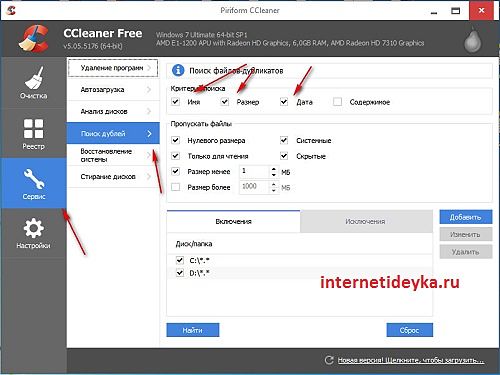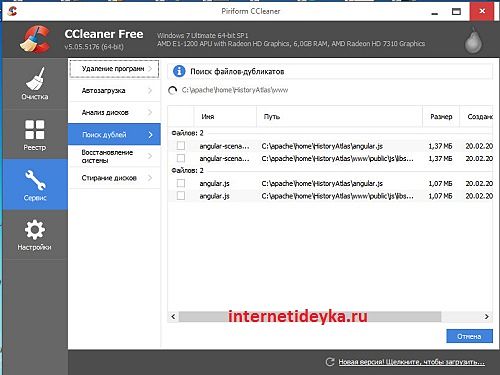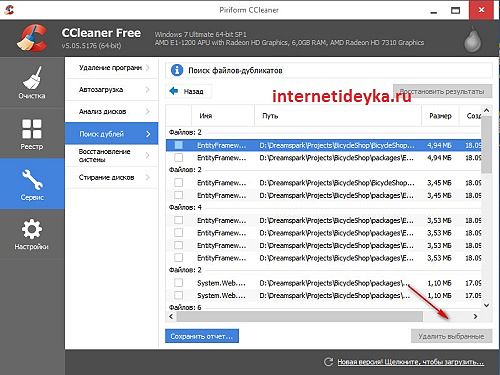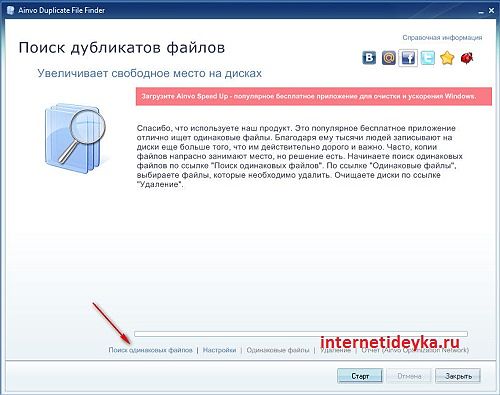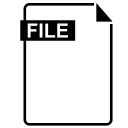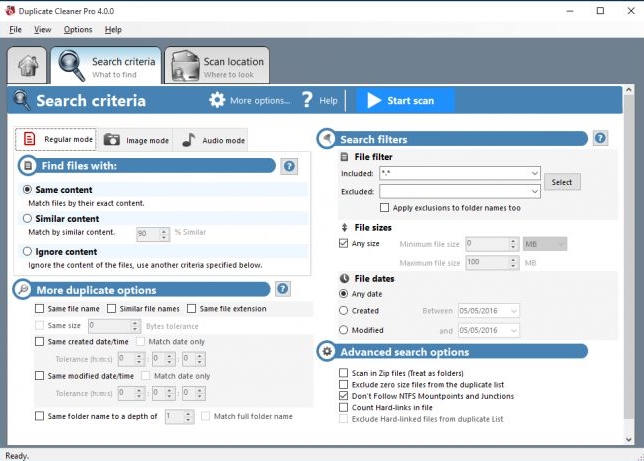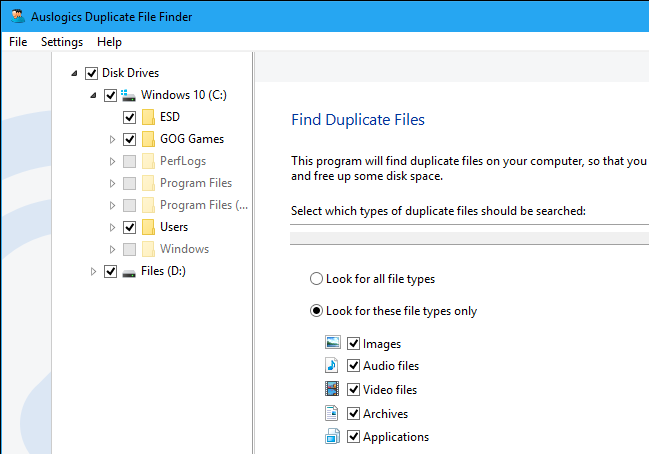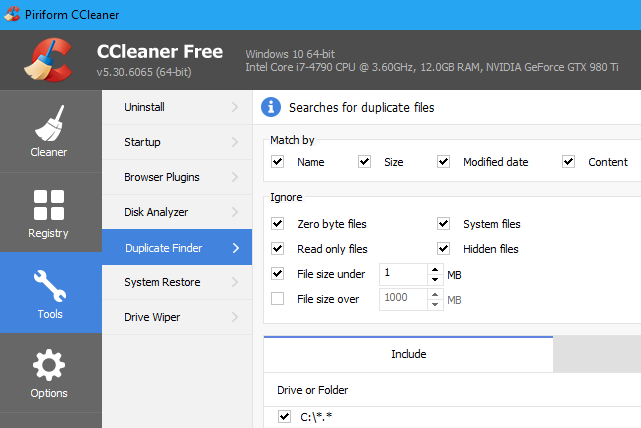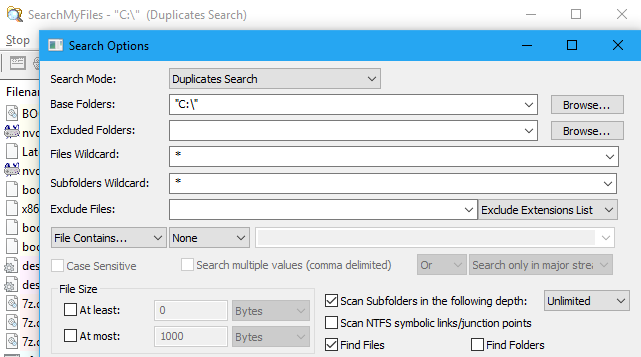- Четыре способа найти дубликаты файлов в Windows.
- Содержание статьи
- Total Commander
- Ищем дубликаты файлов в CCleaner
- SizeExplorer Pro
- Воспользуемся Ainvo Duplicate File Finder
- Как найти и удалить повторяющиеся файлы на жестком диске?
- Duplicate Remover Free
- Duplicate File Finder
- AllDup
- DupeGuru
- Windows «Очистка диска»
- Дубликаты файлов в компьютере и их удаление. Программы для этих целей
- Что такое дубликаты как их найти
- Как удалить повторяющуюся информацию в папках с компьютера
- Как удалить дубли с помощью различных программ
- Видео по теме
- Как найти и удалить дубликаты файлов и фотографий
- Как найти и удалить дубликаты файлов в Windows
- Легкий способ найти и удалить дубликаты файлов с помощью Duplicate Cleaner Pro
- Лучший и простой в использовании инструмент: Auslogics Duplicate File Finder
- Лучший инструмент, который вы, возможно, уже установили: CCleaner
- Лучший инструмент с расширенными фильтрами: SearchMyFiles
- Послесловие
Четыре способа найти дубликаты файлов в Windows.
Современный винчестер создается с внушительным объемом свободного места для хранения информации. Однако это не означает, что нет необходимости «заботиться» о диске, освобождая его от мусора, дублированных файлов.
Автор также рекомендует:
Наличие файлов-дубликатов засоряет диск лишними записями информации. Когда придет время увеличивать свободное пространство «замусоренных» дисков, на обнаружение дубликатов будет потрачено значительное время — ведь объем вашего винчестера очень велик. Поэтому нахождение и удаление файлов-дубликатов нужно производить вовремя. Рассмотрим ряд приложений, умеющих искать такие файлы-дубликаты.
Содержание статьи
Total Commander
Первым приложением рассмотрим популярный Total Commander. Его функциональные возможности широки, он также предоставляет инструмент для поиска файлов-дублей, расположенных в разных директориях вашего винчестера. Необходимая нам операция доступна в общем поисковом модуле.
Вызов поискового модуля осуществляется с помощью горячих клавиш или посредством традиционного перехода в главное меню, где понадобится выбрать функцию «Поиск файлов». Вызов посредством горячих клавиш делается путем одновременного нажатия комбинации «Alt+F7».
Поисковый модуль предлагает целый ряд вкладок общих и продвинутых функций. Однако первоначально нам понадобится отобрать диск или директорию, в которой необходимо вести обнаружение. Это делается на вкладке общих параметров. Затем, перейдем на вкладку «Дополнительно».
В поисковом модуле откроем «Диски» и выберем диск «D».
Перейдем на вкладку «Дополнительно».
В нижней части выбранного раздела расположена функция нахождения файлов-дубликатов. Нам нужно лишь настроить эту функцию, установив требуемые флажки напротив нужных опций. Например, так как показано на изображении ниже. В нашем случае поисковые действия происходят на томе D.
Найденные искомые дубликаты Total Commander располагает в маленьком окошке, в котором едва что можно разглядеть.
Нажав кнопочку «Файлы на панель», отобразим их в главном окне. Теперь, вы сможете свободно удалять их, если уверены, что такое действие не станет причиной нестабильной работы программ и всей системы в целом.
Получаем результат в главном окне.
Ищем дубликаты файлов в CCleaner
С недавних пор обновленный CCleaner также предоставляет функцию поиска дублирующихся файлов. Это приложение — широко известный и популярный «уборщик» мусора на ПК, поэтому присутствие в нем такой опции абсолютно закономерно. Функцию «Поиск дублей» легко найти на вкладке «Сервис» программы.
Обнаружение файлов-дубликатов CCleaner осуществляет по нескольким параметрам: имя, размер, дата, содержимое. Он также предлагает ряд полезных опций, которые позволяют пропустить или добавить к нашей операции ряд особенных файлов: скрытые, системные, только для чтения, нулевого размера. Чтобы запустить поисковый модуль, достаточно нажать кнопочку «Найти».
После выполнения операции пользователь имеет возможность выбрать и удалить обнаруженные дубли.
SizeExplorer Pro
Данное приложение — мощный инструмент исследования томов диска и подключенных дисковых устройств. Одной из его функций является поиск файлов-дубликатов.
Чтобы SizeExplorer смог начать обнаружение дублей, сначала нужно проанализировать раздел, где необходимо осуществлять поиск.
Открывшееся меню предложит вам целый ряд функций, среди которых «Найти дубликаты». Нажатие этой опции позволит открыть диалог с опциями настройки поискового модуля.
Определимся с функциями обнаружения.
Произведем поиск дубликатов файлов по схеме размер-имя-содержимое. На обнаружение потребуется некоторое время, однако после окончания процесса в отдельном окошке мы увидим полный перечень дублей. При этом программа выдала нам множество дублей неполного сходства, по определенному проценту сходства.
Результаты поисков одинаковых файлов:
Так можно выбрать дубликаты:
Воспользуемся Ainvo Duplicate File Finder
В сети Интернет доступна еще одна программа, представляющая интерес для обнаружения дублирующихся файлов. Это Ainvo Duplicate File Finder. Это приложение простое в использовании, так что им сможет воспользоваться даже не очень опытный пользователь компьютерных технологий. Чтобы воспользоваться программой, достаточно нажать мышкой «Поиск одинаковых файлов».
Приложение сразу же начинает поиск, который длится достаточно долго, поэтому придется запастись терпением.
Сначала происходит исследование дисков, затем приложение обрабатывает найденный материал и только после этого происходит дополнительная обработка, результатом которой становится обнаружение файлов-дублей. Чтобы увидеть найденные дубликаты, понадобится открыть окошко «Одинаковые файлы».
Далее, начинается поиск дублей.
Как видим, в настройках выбрано два раздела для осуществления операции.
Мастер Аинво завершил выполнение операции — теперь мы сможем открыть окно с ссылками на дубликаты.
Как видим, дублей много и программа сразу же выделяет повторяющиеся, по ее мнению, файлики.
Выбрано 2137 дубликатов, которые можно удалить с помощью мастера. Также, есть возможность просмотреть отчет о дубликатах.
Отчет открывается в веб-браузере.
Жесткий диск время от времени нуждается в профилактике. Одной из профилактических процедур является чистка томов от мусора, большую долю которого составляют продублированные файлы. Чтобы обнаружить файлы-дубликаты, размещающиеся в разных директориях, можно воспользоваться специальными программами. Среди наиболее достойных приложений, умеющих обнаруживать дублирующиеся файлы, назовем: Total Commander, CCleaner, SizeExplorer Pro, Ainvo Duplicate File Finder.
Как найти и удалить повторяющиеся файлы на жестком диске?
Чего только не хранится на жестком диске! Копии и копии копий, созданные на всякий случай, постепенно расходятся по разным папкам, и вот мы уже забываем об их существовании. Если вы решили навести порядок и освободить место, удалив ненужные повторяющиеся файлы, на помощь придут специальные утилиты для Windows (большинство подобных программ бесплатны).
Duplicate Remover Free
Программа имеет достаточно простой интерфейс, но предоставляет немало возможностей. Duplicate Remover Free позволяет искать файлы с одинаковым размером и именем, а также повторяющиеся изображения и копии документов. Можно просканировать на наличие дубликатов целый раздел диска или исключить из поиска отдельные директории (например, каталоги с резервными копиями или системные папки). Также поиск одинаковых звуковых файлов и видеозаписей может производиться по тэгам файлов (что может быть полезно, например, при обновлении домашней фонотеки).
Duplicate File Finder
Программа Duplicate File Finder от компании Auslogics обладает похожей функциональностью. Утилита умеет находить повторяющиеся файлы всех типов. Кроме того, она может искать только копии звуковых файлов, изображений или видеозаписей – таким образом, системные файлы гарантированно останутся в безопасности.
AllDup
AllDup – еще одна программа, которую также нельзя обойти вниманием. Эта мощная бесплатная утилита для Windows позволяет искать повторяющиеся файлы по нескольким параметрам: одинаковое имя, одинаковый размер, повторяющееся время создания и т.д. У предположительно одинаковых файлов программа проверяет контрольные суммы (можно выбрать алгоритм вычисления в настройках), поэтому вероятность удаления разных файлов одного размера нулевая. Также утилита умеет искать похожие изображения в форматах JPG, PNG и т.д. Это может быть полезно при удалении копий из домашнего фотоархива (например, дублей одного и того же снимка – с рамкой и без). AllDup распространяется и в виде классического инсталлятора, и в виде переносной версии, не требующей установки.
DupeGuru
Эту утилиту можно порекомендовать любителям кроссплатформенных решений. Программа выпускается в виде пакетов для Ubuntu и Mac OS X (существует неофициальная версия для Windows 7, которая вполне работоспособна и в более поздних версиях ОС). Пользоваться ей довольно просто: выбираем директорию, в которой ищем копии файлов, и запускаем сканирование. Через некоторое время программа найдет дубликаты файлов, и вы сможете их удалить.
Windows «Очистка диска»
Не забываем и про стандартную программу Windows, которая поможет освободить немного места. Эта утилита не ищет повторяющиеся файлы, но может удалить из системы некоторую устаревшую и ненужную информацию.
1. Чтобы запустить ее, нажимаем комбинацию клавиш Win+R, пишем в поле ввода cleanmgr.exe и кликаем на кнопку ОК.
2. Выбираем диск, который хотим очистить.
3. Отмечаем флажками нужные пункты (практически всегда можно без опаски удалять временные файлы, эскизы, кэш построителя текстуры DirectX) и нажимаем ОК.
4. Через несколько секунд (или пару минут – зависит от производительности компьютера и количества файлов) ненужная информация будет удалена.
В современных версиях Windows можно воспользоваться и другими встроенными средствами системы. Например, можно запустить PowerShell, перейти в нужную вам директорию командой cd и выполнить такой скрипт:
Через некоторое время после начала работы PowerShell выведет на экран список файлов одинакового размера. Если заменить последнюю команду ls на del, то файлы будут сразу удалены (но лучше просмотреть список и удалить все ненужное вручную, чтобы случайно не уничтожить полезную информацию).
Однако хочется напомнить – собственноручно удалять дублирующиеся файлы из системных директорий диска C (Program Files, Program Files (x86), Windows и т.п.) крайне нежелательно. Результатом подобной «очистки» диска может стать неработоспособность операционной системы. То же касается удаления файлов из каталогов /etc, /bin, /usr в UNIX-подобных системах. Особую осторожность следует проявлять при удалении файлов с использованием прав администратора (или root’а). И, конечно, не стоит забывать про бэкапы – небольшая вероятность случайного удаления нужной информации существует всегда, поэтому лучше подстраховаться.
Дубликаты файлов в компьютере и их удаление. Программы для этих целей
Даже обладатели самых объёмистых тяжелых дисков сталкиваются с нехваткой памяти. Чаще всего для освобождения места пользователи удаляют программы, которые в настоящий момент не используются, но могут оказаться необходимыми в дальнейшем.
Мало кто задумывается о том, что весомый процент памяти компьютера занимают дубликаты файлов. О том, что это и как от них избавиться, и пойдёт речь в этой статье.
Что такое дубликаты как их найти
Дубликат – это копия уже имеющегося документа. На компьютере и цифровых носителях дубликатами по большей части выступают пользовательские данные. Архивы, игры, видео или фотографии иногда легче еще раз скачать из интернета, чем искать на компьютере.
Кажется, что несколько файлов не существенно заполняют память, но со временем пара фотографий превращается в гигабайты занятого места, что может негативно влиять на работу операционной системы.
Дублируемые файлы есть на компьютере у каждого. Где-то они занимают немного места, в то время как у другого пользователя могут значительно засорять жесткий диск. Обнаружить такие файлы можно как самостоятельно, так и с помощью сторонних программ.
Как удалить повторяющуюся информацию в папках с компьютера
Регулярное удаление дубликатов, увеличивает место на дисках и помогает оптимизировать работу компьютера.
Удалить дубли с компьютера можно несколькими способами:
Как удалить дубли с помощью различных программ
Найти в интернете утилиты, созданные для удаления дублей и прочего мусора с жесткого диска, не составит труда. Среди них есть как платные, так и бесплатные программы, а выбор конкретной зависит от предпочтений владельца компьютера. Вот несколько приложений, высоко оценённых пользователями.
Однако для расширения возможностей поиска, например, изображений следует установить платную версию. Утилита пользуется большой популярностью из-за удобства и эффективности в работе.
Приложений по поиску дубликатов в памяти компьютера великое множество. Установка хотя бы одного из них и периодичность в использовании дают ощутимое преимущество и позволяют провести качественную и полную очистку. Оптимизация места на жёстком диске положительно скажется на работе компьютера.
Видео по теме
На следующем видео рассказано о способах поиска и удаления дубликатов файлов на компьютере:
Как найти и удалить дубликаты файлов и фотографий
Если вы храните большую коллекцию фотографий на своем компьютере, то наверняка вы замечали, что некоторые фотографии могут иметь по две, а то и три копии. Так часто бывает, если вы решили соединить коллекцию из разных источников в одном месте. В результате такие дубликаты отъедают полезный объем, что особенно заметно при загрузке в облако, где на счету каждый мегабайт. Кроме того, многие фото настолько похожи, что их вполне можно считать дубликатами. Благо, что вручную это делать не придется, ведь есть специальные программы.
Возможно, у вас уже установлена программа CCleaner. В таком случае сначала попробуйте воспользоваться именно ей. Зайдите на вкладку «Инструменты» и выберите «Поиск дублей». Настройки здесь совсем простые, поэтому никаких пояснений не требуется.
Если CCleaner не справился со своей задачей, то переходите к другим программам, например, AllDup. Она бесплатна и переведена на русский язык. Более того, можно скачать и портативную версию, не требующую установки.
У программы довольно загруженный интерфейс, к которому надо привыкнуть, но функционал отличный. Сразу же зайдите в настройки и выберите те пункты, которые соответствуют вашим нуждам. Так, нужно включить критерий поиска «Содержимое файла», в противном случае программа будет искать только по названию.
Кроме того, если вы хотите найти не просто дубликаты, но и похожие фото, то активируйте «Похожие изображения». Эта функция хоть и работает, но может выдавать и совершенно разные фото. Если результат вас не устраивает, то поменяйте настройки поиска похожих изображений. Поставьте более высокий или низкий процент совпадения.
Как найти и удалить дубликаты файлов в Windows
Всем доброго времени суток.
Поиск дубликатов файлов логичным образом поможет освободить свободное место, особенно, у кого система живет давно.
Сегодня мы выбираем лучшие средства поиска дубликатов файлов, ищите ли Вы простое в использовании приложение, которое Вы, возможно, уже установили, или мощный инструмент с самыми современными фильтрами. Будем смотреть на всё и сразу.
Вы не должны использовать эти инструменты для удаления дубликатов файлов, находящихся в системных папках, таких как папки Windows и Program Files, т.к используемым программам могут потребоваться эти дубликаты файлов в разных местах для правильной работы.
Легкий способ найти и удалить дубликаты файлов с помощью Duplicate Cleaner Pro
Лучший и простой в использовании инструмент: Auslogics Duplicate File Finder
Многие инструменты поиска дубликатов файлов довольно сложны и содержат множество различных опций. Auslogics Duplicate File Finder отличается от большинства, предлагая простой интерфейс, который проведет Вас через весь процесс. Он имеет другие удобные функции, которые способен оценить каждый: например, встроенную панель предварительного просмотра, которая позволяет просматривать изображения, слушать музыкальные файлы и просматривать видео, чтобы Вы могли видеть, какие файлы Вы удаляете.
Некоторые вещи выбивают Auslogics из колеи из-за дополнительного мусора, но с тех пор они несколько исправили свои алгоритмы. Кстати установщик предлагает установить Auslogics Driver Updater как средство поиска дубликатов файлов. Обязательно снимите флажки с любого дополнительного программного обеспечения, предлагаемого в процессе установки, так как Вам не нужно средство обновления драйверов. Скорее всего.
После того, как вы выполнили поиск, вы увидите список дубликатов файлов и сможете легко просматривать их превью и другую информацию. Или, чтобы еще больше сузить круг, вы можете нажать кнопку «Фильтр» и выполнить фильтрацию по дате, размеру или типу файла. Выберите файлы, которые вы хотите удалить, и нажмите кнопку «Удалить выбранные файлы», чтобы отправить их в корзину.
Процесс удаления дубликатов так же нечеловечески прост.
Лучший инструмент, который вы, возможно, уже установили: CCleaner
Запустите CCleaner и нажмите «Инструменты > Поиск дубликатов«, чтобы найти эту функцию нужную функцию. Он доступен во всех версиях CCleaner, поэтому вам не нужно платить за использование CCleaner Pro.
Настройки CCleaner по умолчанию разумны и позволят вам искать дубликаты файлов на диске C:, игнорируя системные и скрытые файлы. Вы также можете выбрать поиск в определенном каталоге, нажав кнопку «Добавить» на панели «Включить» и выбрав эту папку. Не забудьте выбрать опцию «Включить файлы и подпапки» при добавлении новой папки, чтобы CCleaner осуществлял поиск любых папок в указанной вами папке.
Интерфейс этого инструмента для просмотра дубликатов файлов не изящен, и не имеет все те же параметры предварительного просмотра Auslogics Duplicate File Finder делает. Тем не менее, он позволяет Вам легко выбирать, какие файлы вы хотите удалить, и даже сохранять список дубликатов в текстовый файл, но это базовый интерфейс, который позволяет вам выбрать, какие файлы вы хотите удалить, и даже сохранить список дубликатов файлов в текстовый файл. Вы можете щелкнуть правой кнопкой мыши файл в списке и выбрать «Открыть папку», если вы хотите просмотреть сам файл в своей системе.
Лучший инструмент с расширенными фильтрами: SearchMyFiles
Этот инструмент создан NirSoft, который также создает много других полезных бесплатных инструментов, которые никогда не содержат в комплекте вредоносную программу. Как и многие другие приложения NirSoft, это портативное приложение.
Запустите его, и вы увидите сложный диалог поиска. Вы должны выбрать «Поиск дубликатов» в поле «Режим поиска» в верхней части окна, а затем выбрать папки для поиска, нажав кнопку «Обзор» справа от «Базовые папки». Например, вы можете выбрать C: \ для поиска дубликатов на всем диске C :. Настройте любые другие параметры и нажмите «Начать поиск», чтобы найти дубликаты файлов. Вы увидите список дубликатов файлов, сгруппированных в группы, и сможете выбрать, какие из них вы хотите удалить.
Запустите его, и вы увидите сложный диалог поиска. Вы должны выбрать «Поиск дубликатов» в поле «Режим поиска» в верхней части окна, а затем выбрать папки для поиска, нажав кнопку «Обзор» справа от «Базовые папки». Например, вы можете выбрать C:\ для поиска дубликатов на всем диске C:. Настройте любые другие параметры и нажмите «Начать поиск», чтобы найти дубликаты файлов. Вы увидите список дубликатов файлов, сгруппированных в группы, и сможете выбрать, какие из них вы хотите удалить.
Послесловие
Вот такие пироги. Спасибо всем, кто уделил внимание. Как и всегда, если есть вопросы, мысли и дополнения, то добро пожаловать в комментарии.